Naik taraf fedora tutorial langkah demi langkah

- 2851
- 385
- Dana Hammes
Sekiranya anda seorang pengguna baru Fedora, anda mungkin tidak menyedari bahawa ia datang dalam versi yang berbeza. Versi terkini Fedora disebut sebagai versi 'utama' dan dipanggil versi 'semasa'. Ini bermaksud bahawa terdapat versi sebelumnya yang dikeluarkan oleh pemaju yang pengguna dapat menaik taraf dari versi yang lebih rendah. Dalam artikel ini, kita melihat bagaimana untuk menaik taraf versi fedora anda. Baca terus untuk maklumat lanjut ..
 Menaik taraf Fedora
Menaik taraf FedoraVersi Fedora
Fedora mengeluarkan versi baru kira -kira setiap enam bulan, yang memastikan pengguna mempunyai akses kepada ciri terkini dan kemas kini keselamatan. Nombor dan nama versi digunakan untuk membezakan antara siaran yang berbeza dan membantu pengguna untuk mengenal pasti versi fedora yang mereka gunakan.
Sebagai contoh, versi terkini Fedora pada Februari 2023 ialah Fedora 37, yang dikeluarkan pada November 2022. Sebelum itu, terdapat Fedora 36, Fedora 35, dan sebagainya. Setiap versi Fedora termasuk pakej perisian terkini dan kemas kini yang telah dikeluarkan sehingga tarikh pelepasan.
Petua Sebelum Meningkatkan Versi Fedora Anda
- Kami mengesyorkan agar anda melakukan sandaran penuh sistem anda sebelum anda menaik taraf versi fedora anda. Dengan cara ini, anda boleh memulihkan data anda dengan mudah jika ada yang tidak kena dengan peningkatan. Kami juga mengesyorkan agar anda menyemak nota pelepasan versi baru sebelum anda memulakan proses peningkatan. Nota -nota ini akan memberitahu anda apa ciri baru yang boleh anda harapkan dan sebarang isu yang berpotensi yang mungkin anda jalani.
- Sebelum anda dapat menaik taraf versi fedora anda, anda harus memastikan anda mempunyai ruang yang cukup pada cakera keras anda. Ini kerana proses peningkatan memuat turun fail ISO untuk versi baru dan memasangnya bersama versi yang anda gunakan sekarang. Ia kemudian menggunakan teknologi pintar untuk memastikan anda dapat bertukar antara kedua -dua versi.
Anda boleh menaik taraf ke versi terkini Fedora menggunakan sama ada antara muka pengguna grafik atau baris arahan. Kami mengesyorkan menggunakan kaedah antara muka pengguna grafik untuk stesen kerja fedora dan menggunakan plugin peningkatan baris arahan DNF untuk pelayan Fedora.
Kaedah 1: Menaik taraf Fedora Menggunakan DNF (CLI)
Peningkatan sistem hanya diuji secara rasmi sepanjang 2 siaran sebelumnya. Contohnya, jika versi fedora terkini adalah 36 maka anda harus menaik taraf versi ini dari 35 dan 34. Sekiranya versi fedora lebih tua daripada 2 siaran, disarankan untuk melakukannya dalam beberapa langkah yang lebih kecil. Anda boleh menemui versi fedora semasa dengan arahan berikut.
kucing /etc /fedora-release Fedora Siaran 35 (Tiga Puluh Lima) Anda boleh melawat laman web rasmi untuk mencari maklumat versi fedora terkini. Kemudian ikuti arahan di bawah untuk menaik taraf versi Fedora:
- Sandarkan data anda: Sebelum anda memulakan proses peningkatan, penting untuk menyandarkan data penting anda. Ini akan memastikan bahawa anda tidak kehilangan sebarang fail atau data penting sekiranya berlaku sesuatu yang tidak kena semasa proses peningkatan.
- Kemas kini pemasangan Fedora semasa anda: Langkah pertama dalam proses peningkatan adalah dengan mengemas kini pemasangan fedora semasa anda. Ini akan memastikan bahawa anda mempunyai kemas kini keselamatan terkini dan pembetulan pepijat. Anda boleh mengemas kini pemasangan Fedora anda menggunakan arahan berikut:
SUDO DNF -Menaik tarafPerintah ini akan mengemas kini semua pakej pada sistem anda ke versi terkini.
- Pasang plugin DNF: The
DNF-PLUGIN-SYSTEMPRADEadalah plugin untuk pengurus pakej DNF yang membolehkan anda menaik taraf pemasangan fedora anda ke versi terkini. Untuk memasang plugin, gunakan arahan berikut:SUDO DNF Pasang Peningkatan Sistem DNF-Plugin-Best-Best - Muat turun siaran fedora terkini: nce anda telah memasang plugin. Sekarang muat turun pakej terkini Fedora 36.
SUDO DNF Muat turun Sistem Upgrade --Refresh-Releasever = 37Menggantikan "37" Dengan versi fedora anda mahu menaik taraf ke.
Perintah ini akan memuat turun semua pakej yang diperlukan untuk menaik taraf pemasangan fedora anda ke versi terkini.
- Mulakan proses peningkatan: Setelah muat turun selesai, anda boleh memulakan proses peningkatan menggunakan arahan berikut:
Reboot Peningkatan Sistem DNF SUDOPerintah ini akan menghidupkan semula sistem anda dan memulakan proses peningkatan. Semasa proses peningkatan, sistem anda tidak tersedia sehingga proses selesai.
- Tunggu peningkatan selesai: Proses peningkatan mungkin mengambil sedikit masa, bergantung pada kelajuan sistem anda dan bilangan pakej yang ditingkatkan. Penting untuk bersabar dan menunggu proses peningkatan selesai.
Setelah proses peningkatan selesai, sistem anda akan reboot, dan anda akan mempunyai versi terkini Fedora yang dipasang.
Tugas Menaik taraf (Pilihan)
Setelah sistem itu dinaik taraf dengan jayanya ke versi fedora terkini. Membina semula pangkalan data rpm dengan arahan berikut.
RPM --REBUILDDB Juga melakukan penyegerakan distro pada versi fedora terkini anda.
DNF distro-sync --setopt = deltarpm = 0 Kaedah 2: Menaik taraf stesen kerja Fedora (GUI)
Stesen kerja fedora disyorkan untuk menaik taraf menggunakan antara muka pengguna grafik. Sebaik sahaja versi Fedora baru tersedia untuk menaik taraf, anda akan mendapat pemberitahuan di skrin.
- Maka anda harus pergi ke fedora Perisian seksyen dan buka Kemas kini pane. Di sini anda akan menemui pemberitahuan versi terkini. Klik seterusnya Muat turun butang seperti yang ditunjukkan dalam skrin di bawah:
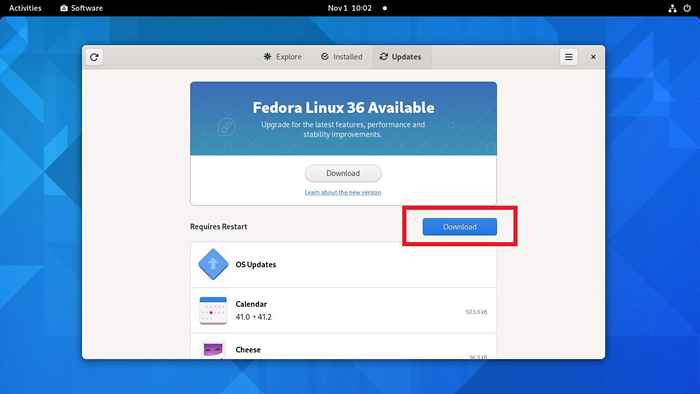 Muat turun versi fedora baru
Muat turun versi fedora baru - Setelah muat turun selesai, anda akan mendapat Mulakan semula & kemas kini butang. Cukup klik butang ini untuk meneruskan proses peningkatan. Ini akan menghidupkan semula sistem anda dan melengkapkan peningkatan fedora.
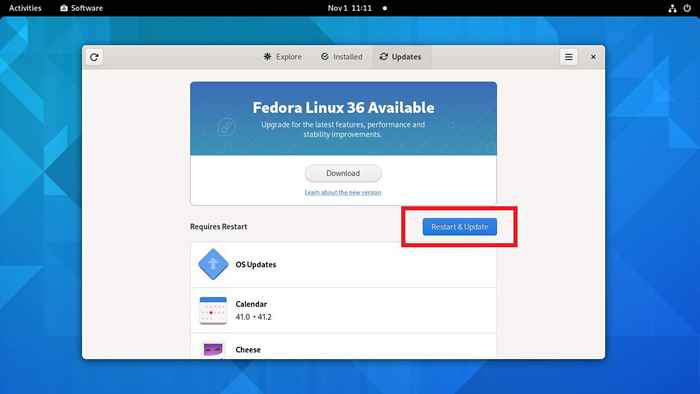 Meningkatkan stesen kerja Fedora
Meningkatkan stesen kerja Fedora
Tunggu proses peningkatan fedora selesai. Anda boleh menggunakan masa ini dengan tugas lain atau minum secawan kopi. Setelah naik taraf selesai, log masuk ke sistem fedora dan periksa versi.
Kesimpulan
Kesimpulannya, menaik taraf pemasangan fedora anda adalah proses mudah yang dapat diselesaikan dengan menggunakan DNF-PLUGIN-SYSTEMPRADE. Dengan mengikuti langkah -langkah yang digariskan dalam panduan ini, anda boleh menaik taraf pemasangan fedora anda ke versi terkini dalam beberapa langkah. Ingatlah untuk menyandarkan data anda sebelum memulakan proses peningkatan, dan bersabar semasa proses peningkatan.
Rujukan:
https: // docs.Fedoraproject.org/en-us/cepat-docs/dnf-system-upgrade/
- « Membuat Direktori dalam HDFS dan Salin Fail (Hadoop)
- Panduan langkah demi langkah untuk memasang Opendkim dengan Postfix di Ubuntu-melepaskan kuasa DKIM! »

